视频直播
更新时间:2024-06-17 07:52:42下载pdf
涂鸦 IPC SDK 提供智能摄像机的实时视频播放、设备存储卡录像播放、对当前正在播放的视频截图、录制视频,与摄像机实时通话等基础能力。此外,还提供视频帧解码后的 YUV 数据,您可以对视频裸流数据进行二次开发。
播放流程
在创建 ThingSmartCameraType 实例对象后,就可以开始播放实时视频了。视频数据的传输和命令交互基于 P2P 通道实现。整体流程如下图所示:
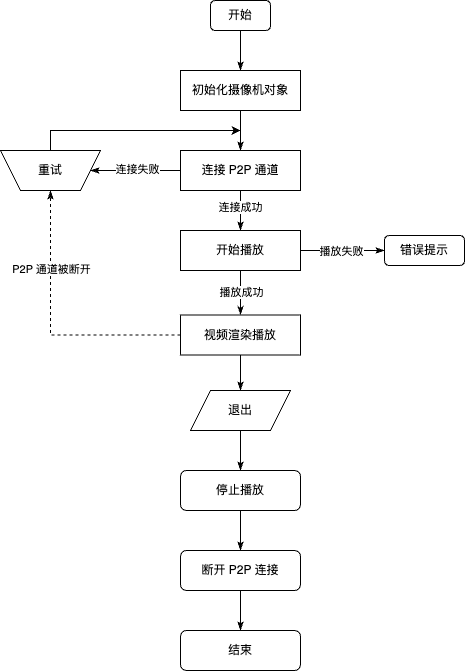
连接 P2P 通道
在开始播放视频之前,您需要先连接 P2P 通道。P2P 的连接状态需要您自行维护,IPC SDK 会负责下发命令和接收摄像机响应结果。
接口说明
开始连接 P2P 通道,参数可以指定优先选择的连接模式,通过局域网连接或者通过外网连接。如果指定局域网连接优先,但是 App 和设备没有在同一个局域网内建立 TCP 连接,或者设备不支持局域网连接优先,IPC SDK 会自动使用外网连接模式。
- (void)connectWithMode:(ThingSmartCameraConnectMode)mode;
ThingSmartCameraType 实例对象相关的方法要保证在同一个线程调用,否则会出现异常。
参数说明
| 参数 | 说明 |
|---|---|
| mode | 优先使用的连接模式 |
ThingSmartCameraConnectMode
| 枚举值 | 说明 |
|---|---|
| ThingSmartCameraConnectAuto | 自动选择 |
| ThingSmartCameraConnectFromInternet | 外网连接优先 |
| ThingSmartCameraConnectFromLocal | 局域网连接优先 |
接口说明
断开 P2P 通道
- (void)disConnect;
代理回调
-
SDK 初始化失败:
- (void)cameraInitFailed:(ThingSmartCameraErrorCode)errorCode; -
P2P 通道成功连接:
- (void)cameraDidConnected:(id<ThingSmartCameraType>)camera; -
P2P 通道已断开,被动断开时(如网络环境较差,或者设备主动断开连接)才会调用,具体原因请参考 错误码:
- (void)cameraDisconnected:(id<ThingSmartCameraType>)camera specificErrorCode:(NSInteger)errorCode
播放实时视频
P2P 通道连接成功以后,就可以开始播放实时视频了。
接口说明
-
开始播放实时视频,并指定清晰度:
- (void)startPreviewWithDefinition:(ThingSmartCameraDefinition)definition; -
停止播放实时视频:
- (void)stopPreview; -
获取视频渲染视图,推荐自定义:
- (UIView<ThingSmartVideoViewType> *)videoView; -
获取本地视频渲染视图,推荐自定义:
- (UIView<ThingSmartVideoViewType> *)localVideoView; -
绑定自定义视频渲染视图:
- (void)registerVideoRenderView:(UIView<ThingSmartVideoViewType> *)videoView; -
解绑自定义视频渲染视图:
- (void)uninstallVideoRenderView:(UIView<ThingSmartVideoViewType> *)videoView; -
绑定自定义本地视频渲染视图:
- (void)bindLocalVideoView:(UIView<ThingSmartVideoViewType> *)videoView; -
解绑自定义本地视频渲染视图:
- (void)unbindLocalVideoView:(UIView<ThingSmartVideoViewType> *)videoView;
以上两对绑定和解绑视频渲染视图必须成对调用,否则会出现功能异常。
代理回调
-
视频直播已经成功开始播放:
- (void)cameraDidBeginPreview:(id<ThingSmartCameraType>)camera; -
视频直播已经成功停止播放:
- (void)cameraDidStopPreview:(id<ThingSmartCameraType>)camera;
视频渲染
视频成功播放后,IPC SDK 收到视频流将会自动渲染。您可以通过 camera 对象的 - (UIView<ThingSmartVideoViewType> *)videoView 方法获取渲染视图,将其添加到屏幕上,并设置布局属性。
协议说明
| 协议名 | 说明 |
|---|---|
| ThingSmartVideoViewType | 视频渲染器协议,根据摄像机实现方案不同,视频渲染的具体实现也有不同。 |
接口说明
-
图像缩放属性:
- 默认是
NO,如果视图的宽高比和视频图像的宽高比不一样,则会在图像的上下或者左右两侧留有黑边。 - 设置为
YES,图像会拉伸铺满整个视图,可能会造成图像变形。
IPC SDK 暂不提供全屏播放的能力。将
scaleToFill属性设置为YES进行全屏模式时,横竖屏的旋转和布局的变化等请您自行维护。@property (nonatomic, assign) BOOL scaleToFill; - 默认是
-
清除当前的图像和缓存的视频帧:
- (void)thing_clear; -
对当前渲染的图像截图:
- (UIImage *)screenshot;
ThingSmartCameraType 对象提供了一个 autoRender 属性,默认是 YES,表示 IPC SDK 会自动渲染视频图像。如果您不希望自动渲染视频,可将此属性设置为 NO,然后可以从代理方法中获取到每一帧视频的 YUV 数据,并自主开发视频渲染,详细的接口在 裸流数据 章节中介绍。
错误回调
摄像机操作失败的所有错误反馈都将通过代理方法回调。
接口说明
- (void)camera:(id<ThingSmartCameraType>)camera didOccurredErrorAtStep:(ThingCameraErrorCode)errStepCode specificErrorCode:(NSInteger)errorCode;
下面方法新增扩展错误信息,可以获取细化错误码,优先回调此方法。
- (void)camera:(id<ThingSmartCameraType>)camera didOccurredErrorAtStep:(ThingCameraErrorCode)errStepCode specificErrorCode:(NSInteger)errorCode extErrorCodeInfo:(id<ThingSmartCameraExtErrorCodeInfo>)extErrorCodeInfo;
参数说明
| 参数 | 说明 |
|---|---|
| camera | 发生错误的摄像机对象。 |
| errStepCode | 发生错误的操作。 |
| errorCode | 错误码,表示失败的原因,详情请参考 错误码 章节。 |
ThingCameraErrorCode 枚举
| 枚举值 | 说明 |
|---|---|
| Thing_ERROR_NONE | 无 |
| Thing_ERROR_CONNECT_FAILED | P2P 连接失败 |
| Thing_ERROR_START_PREVIEW_FAILED | 实时视频播放失败 |
| Thing_ERROR_START_PLAYBACK_FAILED | 存储卡视频播放失败 |
| Thing_ERROR_PAUSE_PLAYBACK_FAILED | 暂停存储卡视频播放失败 |
| Thing_ERROR_RESUME_PLAYBACK_FAILED | 恢复存储卡视频播放失败 |
| Thing_ERROR_ENABLE_MUTE_FAILED | 视频声音开关失败 |
| Thing_ERROR_START_TALK_FAILED | 开启对讲失败 |
| Thing_ERROR_RECORD_FAILED | 视频录制失败 |
| Thing_ERROR_ENABLE_HD_FAILED | 设置视频清晰度失败 |
| Thing_ERROR_GET_HD_FAILED | 获取视频清晰度失败 |
| Thing_ERROR_QUERY_RECORD_DAY_FAILED | 存储卡视频回放日期查询失败 |
| Thing_ERROR_QUERY_TIMESLICE_FAILED | 存储卡视频片段查询失败 |
示例代码
Objective-C:
#define kThingSmartIPCConfigAPI @"thing.m.ipc.config.get"
#define kThingSmartIPCConfigAPIVersion @"2.0"
- (void)startStream {
if (self.connected) {
[self.camera startPreview];
return;
}
id p2pType = [self.deviceModel.skills objectForKey:@"p2pType"];
self.camera = [ThingSmartCameraFactory cameraWithP2PType:p2pType deviceId:self.deviceModel.devId delegate:self];
[self.camera connectWithMode:ThingSmartCameraConnectAuto];
}
#pragma mark - ThingSmartCameraDelegate
- (void)cameraDidConnected:(id<ThingSmartCameraType>)camera {
self.connected = YES;
// 需要 P2P 连接成功后再开始预览
[camera startPreview];
}
- (void)cameraDisconnected:(id<ThingSmartCameraType>)camera specificErrorCode:(NSInteger)errorCode {
// P2P 连接被动断开,一般为网络波动导致
self.connected = NO;
self.previewing = NO;
}
- (void)cameraDidBeginPreview:(id<ThingSmartCameraType>)camera {
// 实时视频开始播放
self.previewing = YES;
// 将视频渲染视图添加到屏幕上
[self.view addSubview:camera.videoView];
}
- (void)cameraDidStopPreview:(id<ThingSmartCameraType>)camera {
// 实时视频停止播放
self.previewing = NO;
}
// 错误回调
- (void)camera:(id<ThingSmartCameraType>)camera didOccurredErrorAtStep:(ThingCameraErrorCode)errStepCode specificErrorCode:(NSInteger)errorCode extErrorCodeInfo:(id<ThingSmartCameraExtErrorCodeInfo>)extErrorCodeInfo {
if (errStepCode == Thing_ERROR_CONNECT_FAILED) {
// P2P 连接失败
self.connected = NO;
}
else if (errStepCode == Thing_ERROR_START_PREVIEW_FAILED) {
// 实时视频播放失败
self.previewing = NO;
}
}
Swift:
func startStream() {
if self.isConnected {
self.camera.startPreview()
return
}
let p2pType = self.deviceModel.skills["p2pType"]!
self.camera = ThingSmartCameraFactory.camera(withP2PType: p2pType, deviceId: self.deviceModel.devId, delegate: self)
self.camera.connect(withMode:ThingSmartCameraConnectAuto)
}
func cameraDidConnected(_ camera: ThingSmartCameraType!) {
self.isConnected = true
// 需要 P2P 连接成功后再开始预览
camera.startPreview()
}
func cameraDisconnected(_ camera: ThingSmartCameraType!, specificErrorCode: Int) {
// P2P 连接被动断开,一般为网络波动导致
self.isConnected = false
self.isPreviewing = false
}
func cameraDidBeginPreview(_ camera: ThingSmartCameraType!) {
// 实时视频开始播放
self.isPreviewing = true;
// 将视频渲染视图添加到屏幕上
self.view.addSubview(camera.videoView())
}
func cameraDidStopPreview(_ camera: ThingSmartCameraType!) {
// 实时视频停止播放
self.isPreviewing = false
}
func camera(_ camera: ThingSmartCameraType!, didOccurredErrorAtStep errStepCode: ThingCameraErrorCode, specificErrorCode errorCode: Int, extErrorCodeInfo: ThingSmartCameraExtErrorCodeInfo!) {
if errStepCode == Thing_ERROR_CONNECT_FAILED {
// P2P 连接失败
self.isConnected = false
}else if errStepCode == Thing_ERROR_START_PREVIEW_FAILED {
// 实时视频播放失败
self.isPreviewing = false
}
}
App 进入后台的时候,需要停止视频播放。因为视频数据使用硬件解码 OpenGL 渲染,在后台的时候,继续播放,可能会造成 App 崩溃。另外,涂鸦摄像机一般最多支持同时连接 5 路 P2P 通道,即支持 5 个手机同时连接。因此建议 App 在后台停留一段时间后,主动断开 P2P 连接,以释放资源。
该内容对您有帮助吗?
是意见反馈该内容对您有帮助吗?
是意见反馈






